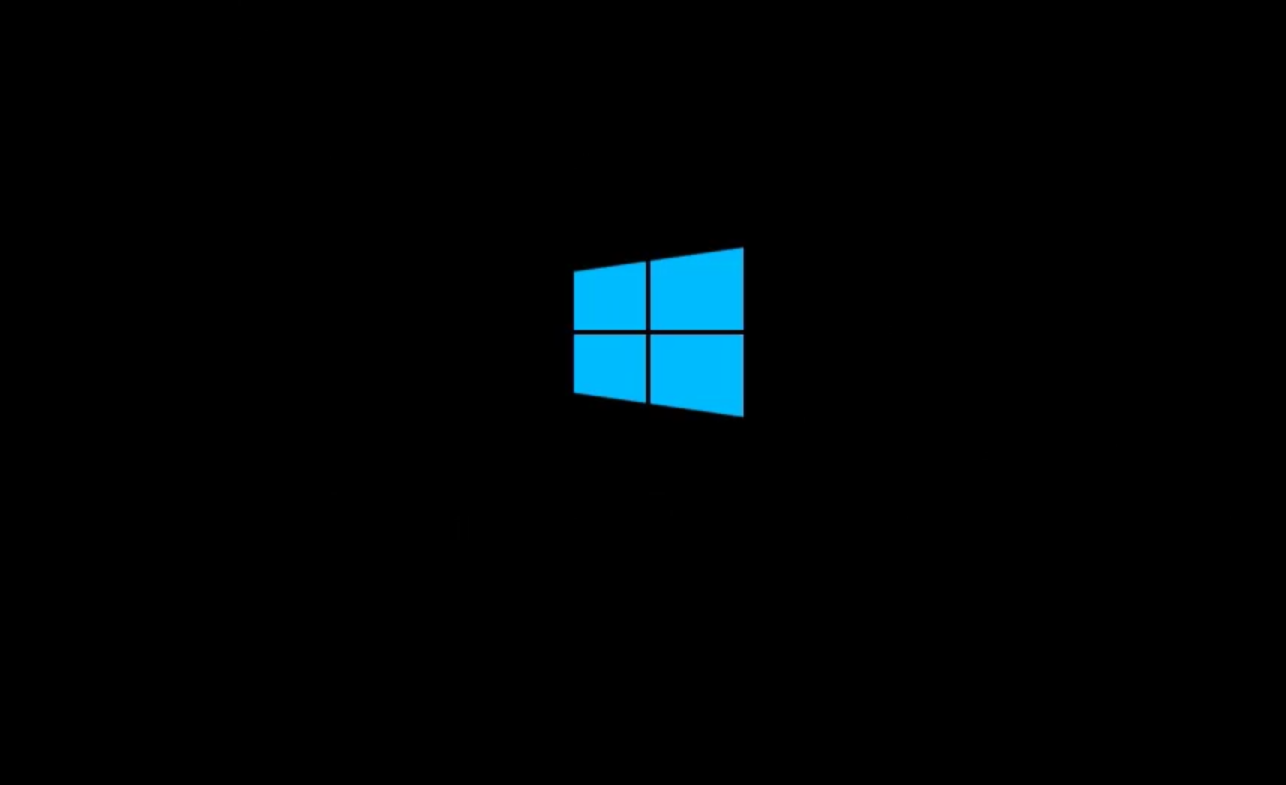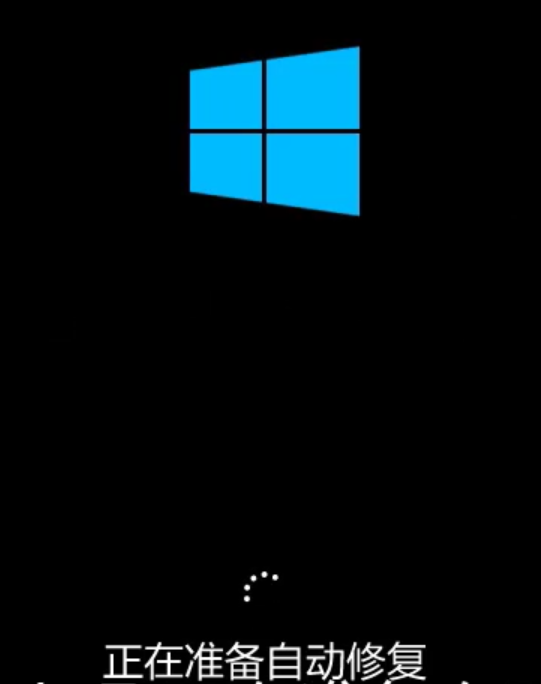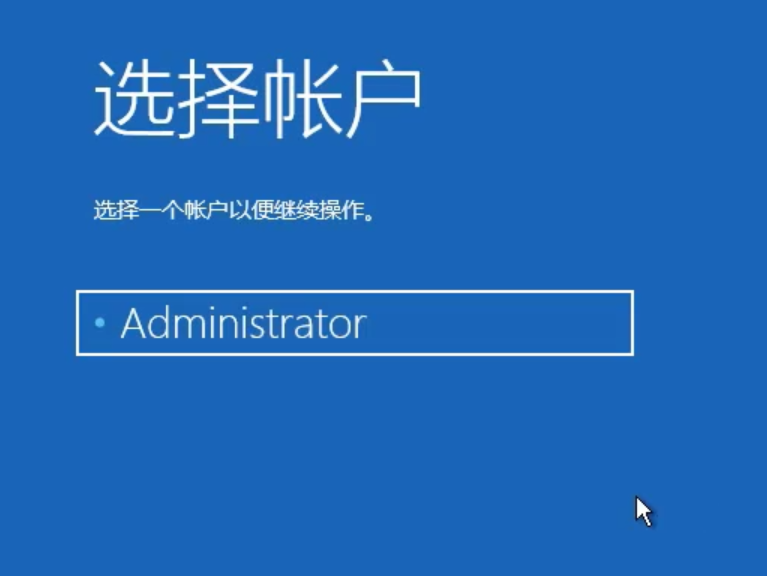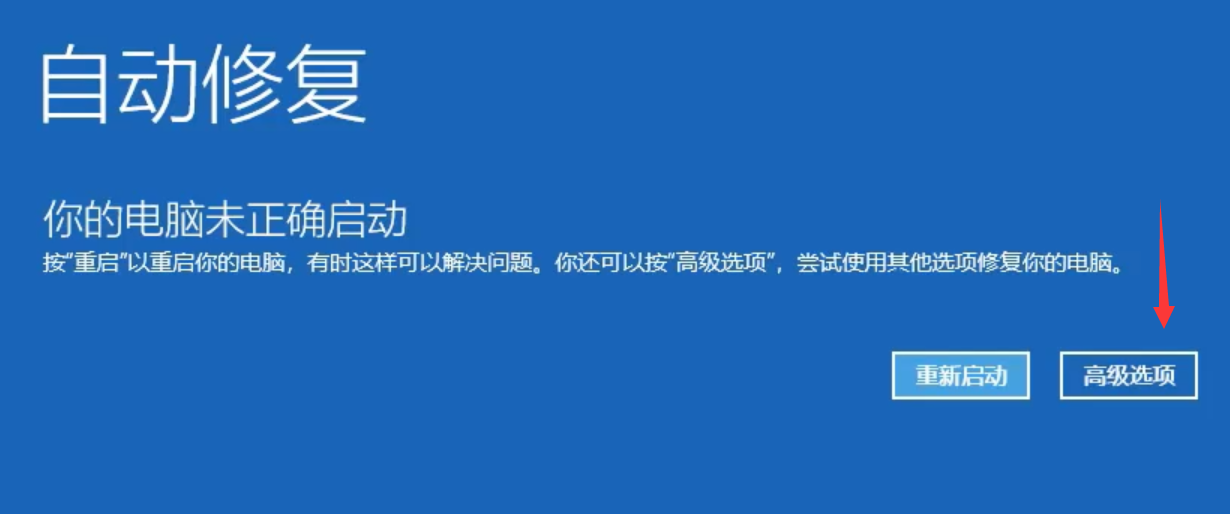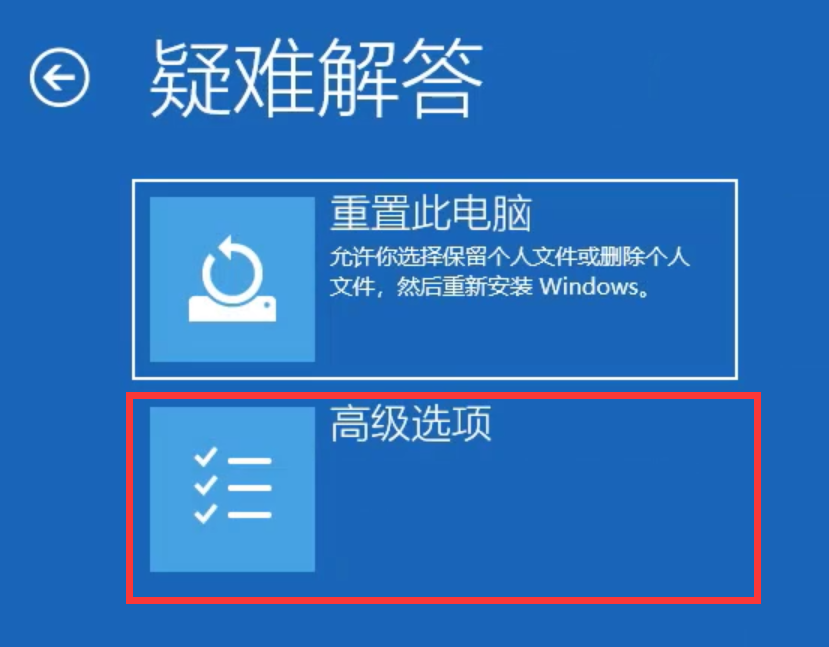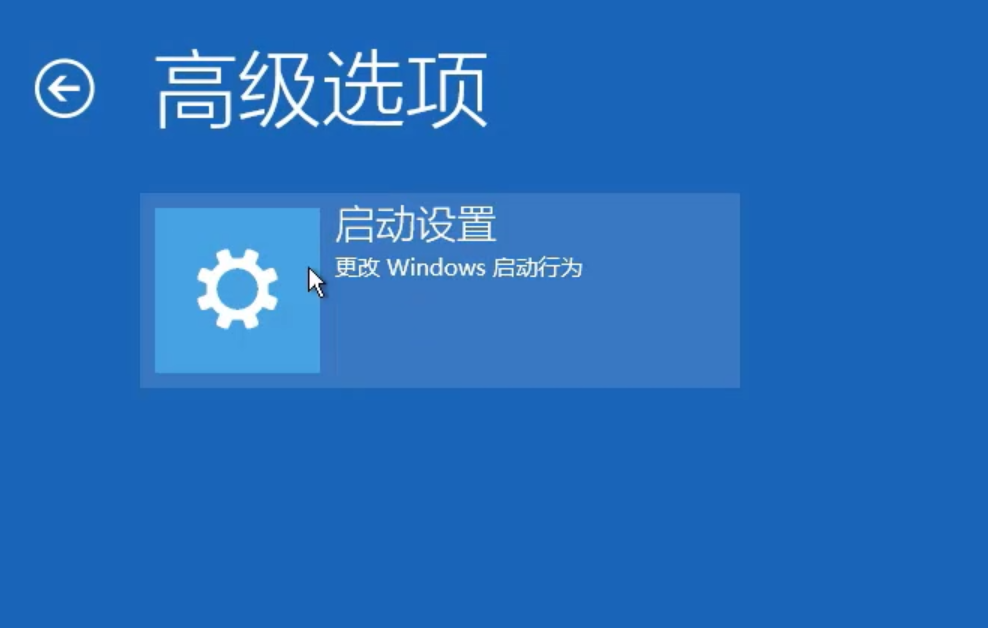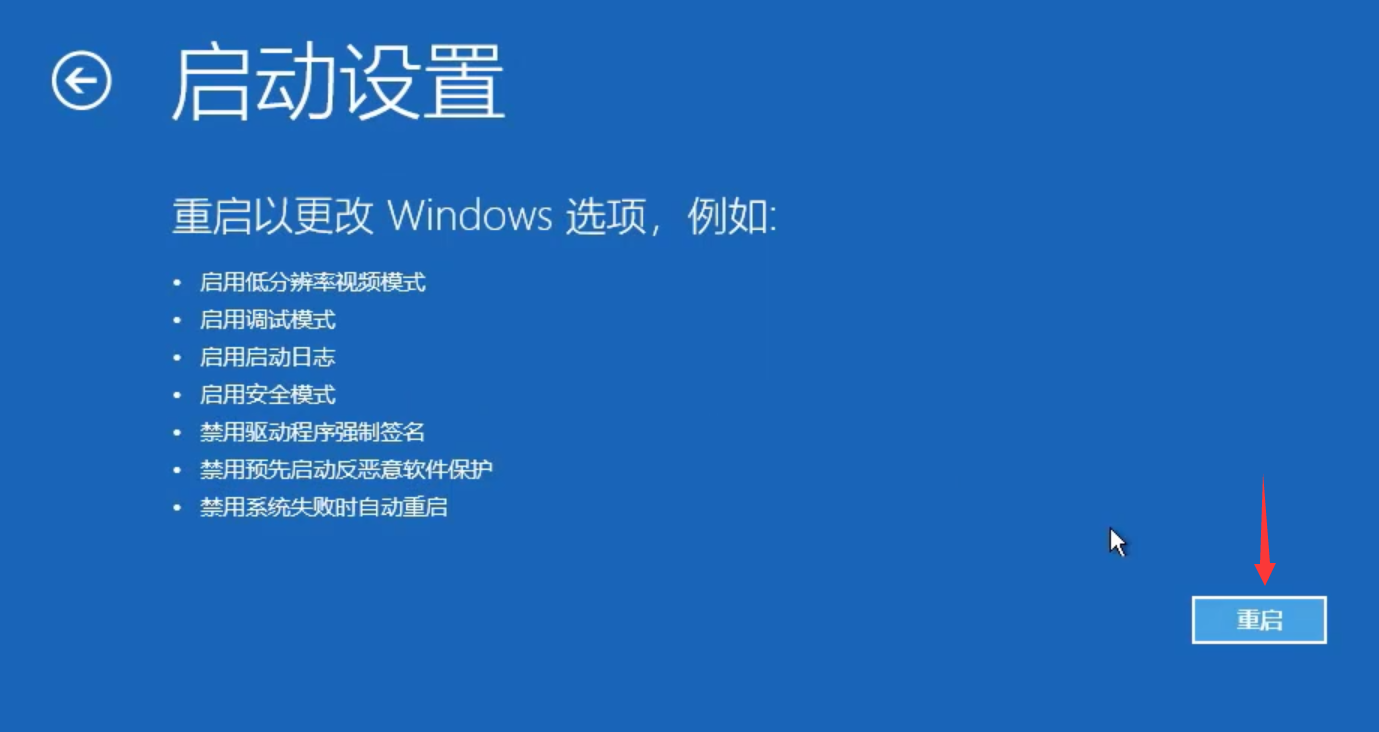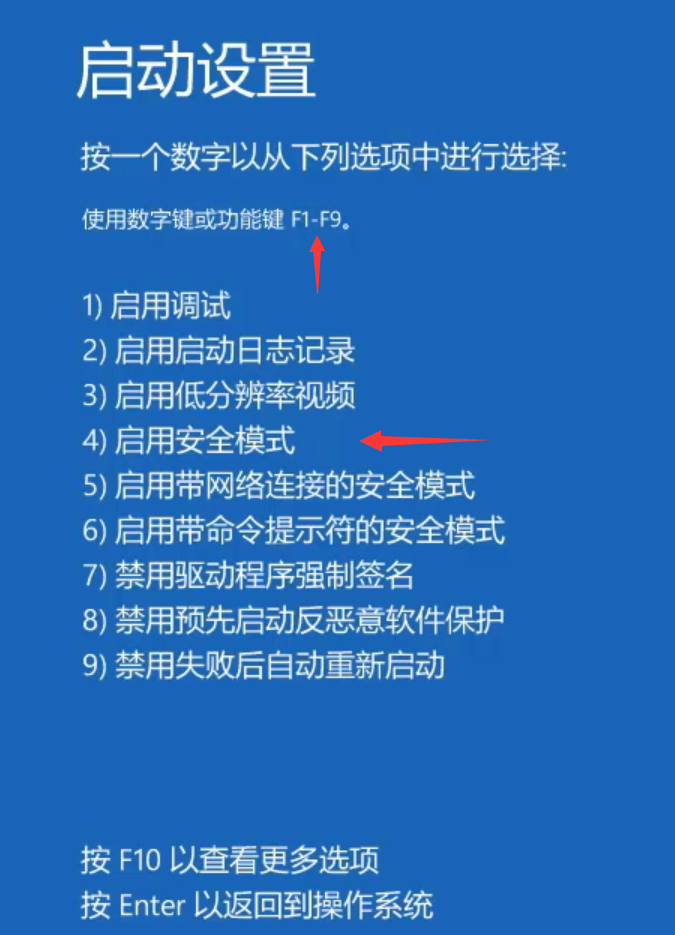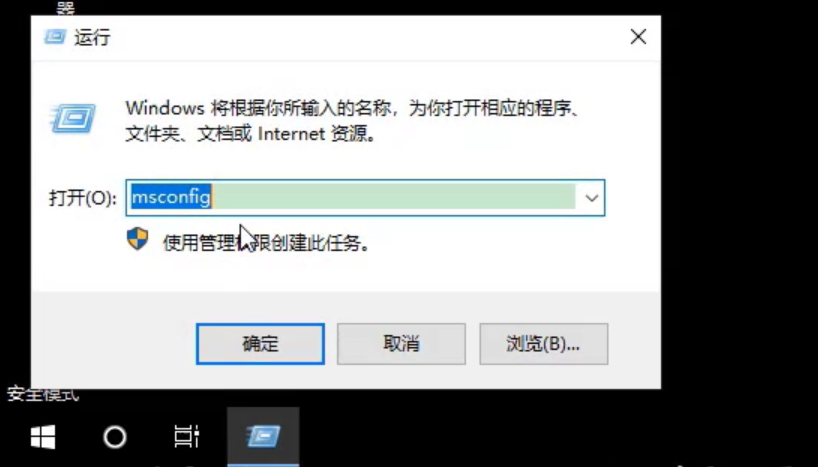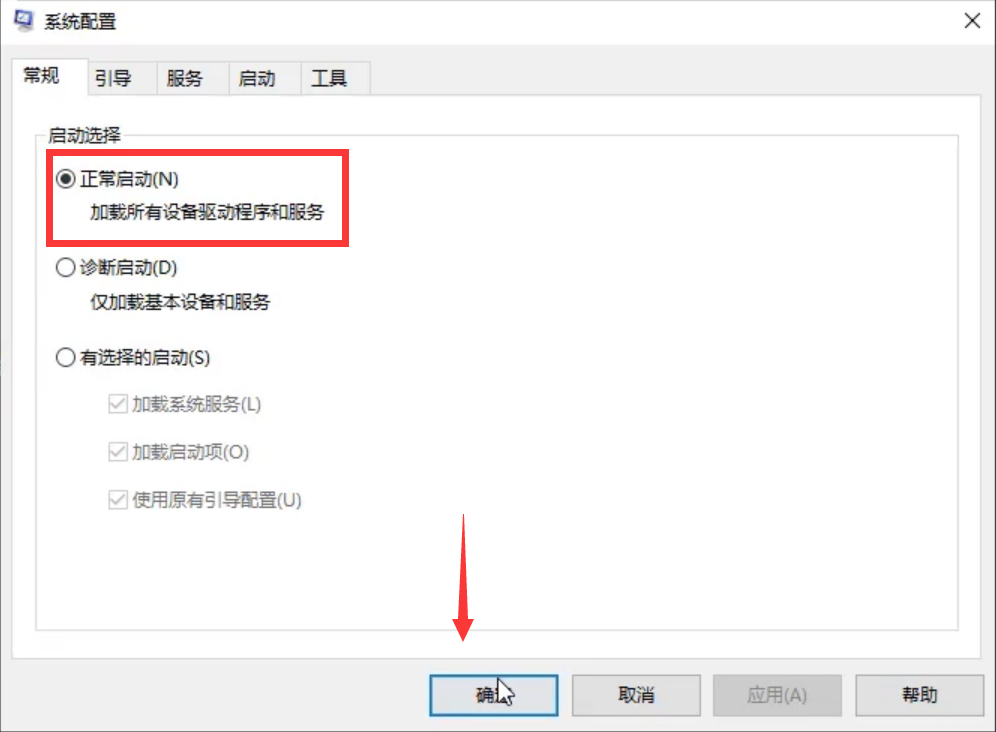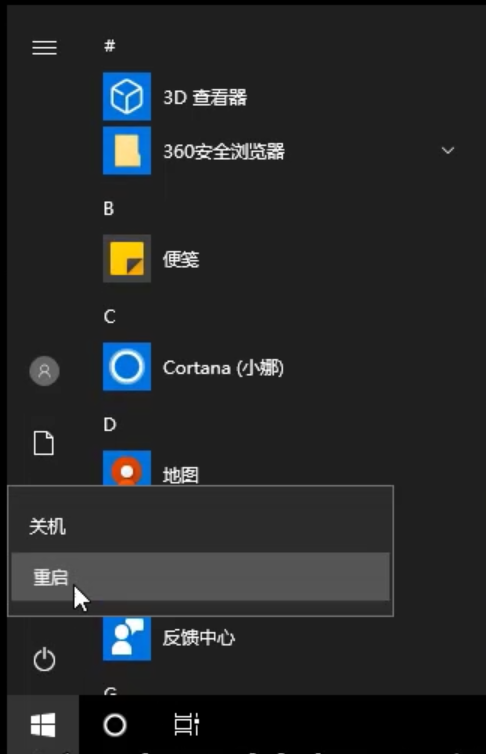win10密码界面跳不出来怎么办
|
相信很多小伙伴使用电脑时,都会为了保护自己的隐私而设置开机密码,但是最近有朋友说,本来应该是保护电脑的开机密码功能,却在开机的时候不弹出来,导致无法进入系统。这种情况应该怎么解决呢?下面小编教你解决win10密码界面不出来的问题。 win10密码界面跳不出来怎么办 1、遇到这种情况需要重启电脑,当电脑进入到系统logo的界面时,再次重启电脑,如此反复执行三次。 2、然后系统就会显示“正在准备自动修复”。 3、点击要操作的账户,输入密码。 4、进入到自动修复界面,点击高级选项。 5、选择“疑难解答”进入。 6、点击“高级选项”进入。 7、点击下面的“查看更多恢复选项”。 8、接着点击“启动设置”。 9、然后点击“重启”。 10、重启后会进入启动设置界面,按F4启动安全模式。 11、在安全模式中按win+R键调出运行框,输入msconfig。 12、在系统配置窗口,常规选项卡下的启动选择勾选正常启动,然后点击确定。 13、然后点击开始菜单,重启电脑。 14、重启之后就可以进入正常的进入系统界面了。 如果你的电脑出现输入密码界面弹不出来的情况可以参考上面的方法进行解决,虽然步骤较多,但是一步一步跟着做就没问题。 标签: win10系统电脑输入密码界面密码界面出不来 |